
Innehållsförteckning:
- Författare John Day [email protected].
- Public 2024-01-30 12:45.
- Senast ändrad 2025-01-23 15:11.



Har du en gammal Thinkpad och den är långsam och eller springer het som min?
Här är en liten fix som kan göras med bara en skruvmejsel och lite pengar på under en halvtimme.
Den här guiden visar hur du demonterar en IBM (Lenovo) Thinkpad T60 (P)/61 och byter ut termokuddarna och blandningen.
Du bör alltid börja med att stänga av och ta bort batteriet!
Steg 1: Starta demontering




Lägg ner en handduk eller matta för att skydda locket från att repa och ta sedan bort märkta skruvar.
Alla har en liten bild på sidan, förutom högst upp till skärmgångjärnet.
Steg 2: Handledsstöd




Lyft upp handledsstödet, det ska vara fritt att röra sig och dra försiktigt ur den platta kabeln genom att lyfta upp fliken.
Lägg handledsstödet åt sidan, nu är det bra att rengöra handledsstödet från gamla klistermärken om du vill.
Jag städade min med isopropylalkohol (IPA) och den ser ut som ny.
Steg 3: (valfritt) Ramuppgradering


Om du vill har du nu enkel åtkomst till ramplatserna.
De lyfter ut genom att trycka ut metallflikarna utåt, sedan viker rammodulen helt enkelt upp. För att sätta i dem, skjut in dem i uttaget i en vinkel, tryck sedan ner tills metallflikarna låser dem på plats.
Min Thinkpad har max 2x2GB installerat, T60 har max om 3GB tillåtet av BIOS. En T61 -modell kan ta mer ram med ett modifierat BIOS.
Steg 4: Ta bort tangentbordet




Tangentbordet ska fritt lyfta uppåt från musknapparna och sedan glida ut mot dig.
Tänk på den ömtåliga platta kabeln, lyft försiktigt uppåt. Jag drar direkt i kabeln.
Nu är det en bra tid att noggrant rengöra tangentbordet från år av smuts som kommit under då, jag rengjorde min med tryckluft och en tandborste, avfettade sedan med IPA och satte mig för att torka.
Steg 5: Ta bort kylflänsen



Ta bort de inringade skruvarna och kom ihåg var de kom ifrån.
Lyft upp metallfästet och ställ det åt sidan.
Lyft upp sidan av höljet som på bilden, lyft sedan upp kylflänsen och skjut mot dig, hela enheten ska komma ut i ett stycke.
Rensa bort damm inuti fläkten och höljet på den bärbara datorn, jag använde tryckluft.
Om du har en ersättningsfläkt rekommenderas detta också, glöm inte fläktkabeln!
Steg 6: Rengöringstid




Pappershanddukar och IPA bli av med den gamla termiska gunk från cpu.
Steg 7: (Valfritt) Byte av termisk kudde och kopparplatta



Det finns 2 termiska kuddar på kopparkylen, den ena är för grafikkortet och den andra för moderkortets chipset.
Du kan byta ut båda kuddarna mot nya, jag bytte ut moderkortets chipset med en ny bit av Arktiska kylplattor med en tjocklek på 1 mm, tillskuren.
Återigen rengöring med IPA innan du applicerar igen.
Ett annat steg jag försökte är att byta ut grafikkortets termokudde mot en kopparplatta (12x12x0.8mm). Koppar är en bättre värmeledare än värmekuddarna.
Jag applicerade en ny termisk pasta (Arctic MX4) på cpu och gpu (riskornsstorlek) och applicerade sedan kopparfodralet på gpu termisk pasta och applicerade en annan kornstorlek av termisk pasta ovanpå kopparplattan.
Steg 8: Montera om



Skjut kylflänsenheten tillbaka i hörnet på skärmgångjärnet och sväng ner den, tryck ut den och skruva fast den ordentligt.
För att skruva ordentligt, dra åt skruvarna i ett tvärmönster.
Placera tillbaka tangentbordet genom att skjuta det in mot skärmen, det ska vara helt jämnt och inte ha några paneler gap någonstans, detsamma gäller handledsstödet. Glöm inte kablarna, tryck in ordentligt! Detta kan ta några försök, det ska snäppa på plats igen, stäng sedan skärmlocket och kontrollera om det finns luckor igen runt den bärbara datorn.
Skruva tillbaka allt på plats och det borde vara det.
Rekommenderad:
Termisk fläkthastighetsregulator: 4 steg

Termisk fläkthastighetsregulator: HiToday, om Gud vill, kommer jag att visa en video där en viktig krets förklaras för att styra datorns fläkts rotationshastighet, eller någon fläkt som körs på en kontinuerlig ström, Med hjälp av linjär spänningsregulator LM7812, Med BD139 transistor med
Merry Grinchmas Tröja, termisk skrivare + GemmaM0: 5 steg (med bilder)

Merry Grinchmas Sweater, Thermal Printer + GemmaM0: Merry Grinchmas tröjan är ett interaktivt plagg som ger ett brett utbud av personliga tryckta meddelanden som ett klagomål när någon rör vid Grinchs hattpompon. Meddelanden mot jul kommer från en termisk skrivare som styrs av
1979 Apollo Pi termisk kamera: 10 steg (med bilder)

1979 Apollo Pi termisk kamera: Denna vintage Apollo mikrovågsdetektor har nu ett glänsande nytt syfte som en värmekamera, drivs av en Raspberry Pi Zero med en Adafruit termisk kamerasensor som tar temperaturerna, visar resultaten i realtid på en ljus 1.3 " TFT disp
Visitkort termisk laddare: 3 steg
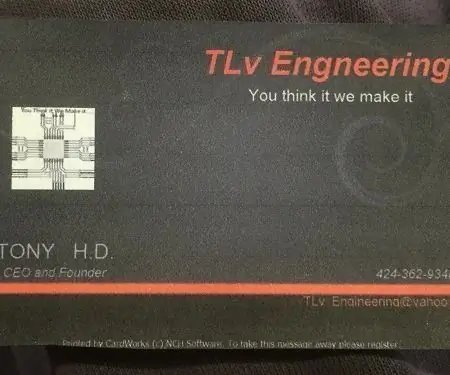
Visitkort termisk laddare: Enkel och enkel termoladdare för fickor eller plånböcker
Infraröd kamera för termisk bildbehandling: 3 steg (med bilder)

DIY Thermal Imaging Infrared Camera: Hej! Jag letar alltid efter nya projekt för mina fysiklektioner. För två år sedan stötte jag på en rapport om termosensorn MLX90614 från Melexis. Den bästa med bara 5 ° FOV (synfält) skulle vara lämplig för en självgjord värmekamera. Att läsa
